
AG06 MkⅡの入力仕様を確認する 〜ATEM Mini × AG06を考えるシリーズ vol.1〜
今回のテーマは「YAMAHA AG06 MKⅡ」について。
初心者に人気のオーディオ機材ですが、今回はその音声入力の仕様を確認していきます。
最終的にはATEM Mini × AG06の組み合わせを考えていきたいと思います。今回はその第一回です。
ATEM Mini × AG06を考える
今回の記事は企画「ATEM Mini × AG06を考える」の第一回です。
この2つの機材は、初心者の方が配信を始める際に買うことが多い組合せではないでしょうか。ATEM MiniとYAMAHA AG、もしくはZoom L-8から始める方は多い印象です。
ATEM MiniもAG06も最小構成感があり、お値段もそこそこなのが良いですよね。

しかし、どちらの機材も押さえるべきポイントがありますが、配信を始めたばかりだと気付きにくい点も多いと感じています。
そこで、改めてこの二つの組合せを見直してみることで、初心者の方に向けた学びが提供できればと思い、筆を取るに至りました。
初回はAG06の入力編
まずはYAMAHA AG06 MKⅡから見ていきますが、初回は音声入力の仕様を確認します。
実は私も配信を始めた時にAG06を買ったのですが、よく分からず一度手放した経験があります…笑
今回はリベンジということでAG06 MKⅡを購入、じっくりと試しながら仕様を確認していきたいと思います。
と言っても、私自身も音響はまだまだ勉強中の身。気になる点などあれば、ぜひコメントいただければ幸いです!
9つの音声入力端子
まずは音声入力でですが、全部で9つの入力端子があります。
それぞれの入力観点での用途と端子は以下の通りです。
【CH1】 マイク/ライン用 (コンボ端子・バランス)
【CH2】 マイク/ライン/ギター用 (コンボ端子・バランス)
【CH3・4】 ライン用 (フォン端子・アンバランス)
【CH5・6】 ライン用 (RCA端子・アンバランス)
【ヘッドセットマイク】 マイク/ライン用 (ミニジャック・アンバランス)
【AUX IN】 ライン用 (ミニジャック・4極)
【USB IN】 PCからの入力用 (USB-C)


敢えて細かい部分も書いていますが、後ほど順番に触れていきたいと思います。
では「マイク入力」「ライン入力」「その他」の3つに分けて、順番に仕様を確認していきましょう。
マイク入力

AG06にマイクを繋げたい時は、基本的に左上 CH1・2の端子にケーブルを繋ぎます。
ファンタム電源にも対応しており、コンデンサーマイクも使用可能です。ただ、両方のチャンネルがONになるので、コンデンサーマイクとダイナミックマイクの併用はできません。
マイクレベルとラインレベル
CH1・2にマイクを繋げる場合は、「LINE」のボタンをOFFにします。このボタンは、OFFだと「マイクレベル」、ONだと「ラインレベル」で音を受け付けます。

そもそもマイクレベルの音は、ラインレベルの音に比べて非常に小さい信号です。そのため、信号を増幅して使う必要があります。
逆にオーディオ機器から出力される音は、マイクに比べると非常に大きな信号です。そのため、ラインレベルに対応した設定や、端子を使うことが重要です。
もしマイクレベルの設定でラインレベルの音を入れると、いくらボリュームを下げても音が割れた状態になってしまいます。
XLRケーブルかフォンケーブルか
CH1・2はコンボジャックなので、XLRケーブルとフォンケーブルの両方に対応しています。AG06はどちらを使っても同じ音が入ります。
ただし、一般的にマイクを繋げる時はXLR、オーディオ機器だとフォン端子を使うようです。

そのためか、機材によってはAG06のような切替ボタンがなく、XLRを刺すとマイクレベル、フォンを刺すとラインレベルとして、自動的に扱われる機種もあります。
AG06の場合はボタンを使って明示的に切り替える仕様になっています。そのため、XLRとフォンのどちらで音を入れても大丈夫のようです。
ライン入力
AG06 MKⅡは大きく6つの端子がラインレベルの入力に対応しています。
まずCH1・2は、前述のように「LINE」のボタンをONにすることで、ラインレベルで音を入力することができます。

CH3・4とCH5・6はライン入力専用の端子ですが、端子の種類が異なっています。
CH3・4はフォンケーブルで入力をする端子、CH5・6はRCAケーブルを使って入力する端子です。

バランス接続とアンバランス接続
ライン入力で重要なのは、CH1・2はバランス接続で、CH3・4はアンバランス接続の端子なことだと思います。
簡単に言うと、バランス接続はケーブルを長く這わしてもノイズの影響を受けづらい接続です。一方のアンバランス接続は、ケーブル距離が長いとノイズが乗りやすくなります。
異なる接続だと音が正しく入らないこともありますが、AG06 MKⅡは音が入るようでした。ただし、内部的にはショートしている状況なので、あまり望ましい状況ではないと理解しています。
バランス・アンバランスの仕様は、パッと見では分からないことも多いです(特にフォン端子)。事前にマニュアルなどで仕様を把握しておく必要があります。
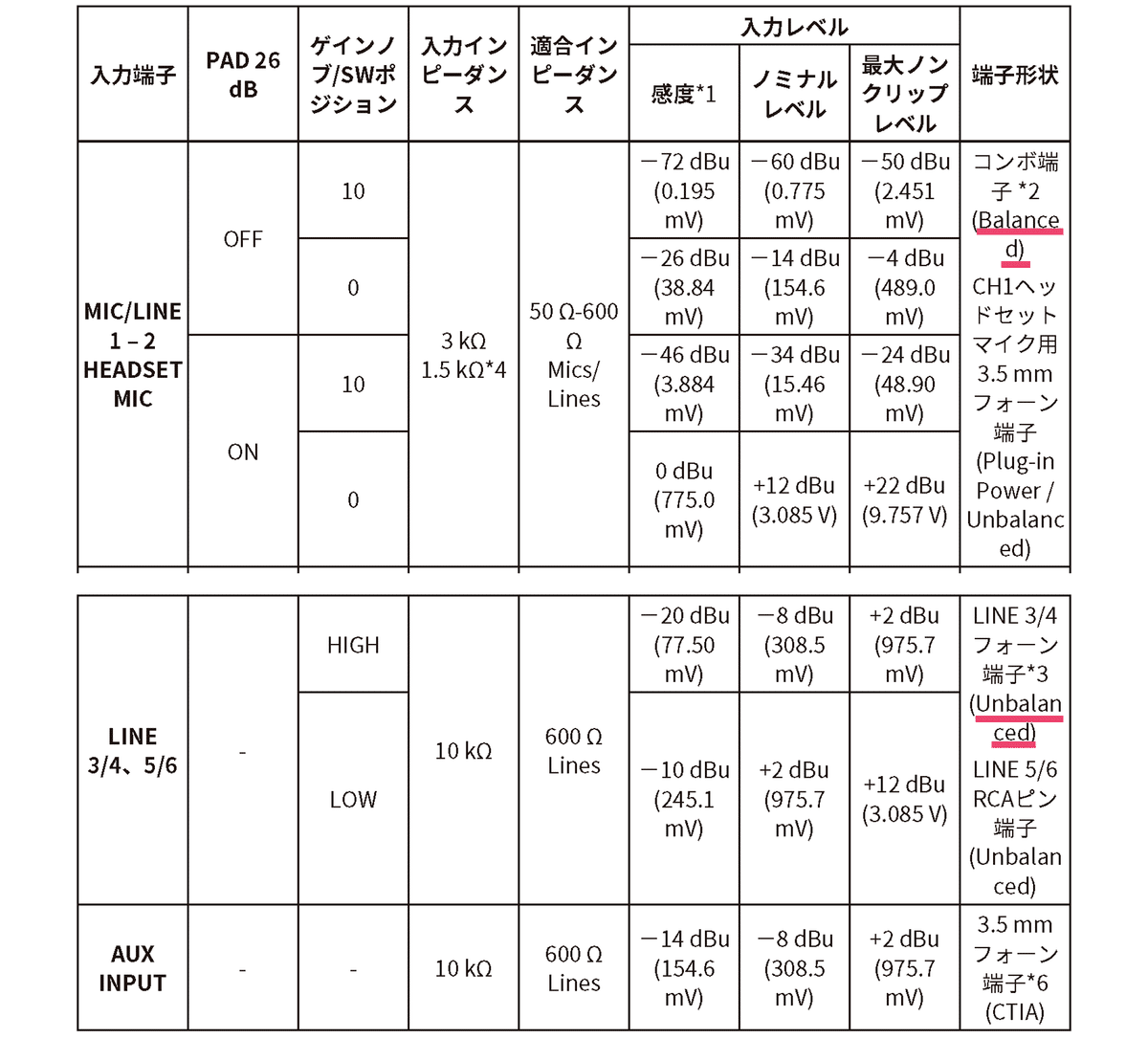
ケーブルの違い
バランス接続とアンバランス接続では、フォンケーブルの種類が異なることも注意が必要です。
バランス接続のフォンケーブルは線が2つ入った端子ですが、アンバランス接続の場合は線が1本です。

ただし、2本線が入ったフォンケーブルは、アンバランス接続のステレオ音声として使われることもあります…。
話がややこしくなるので一旦ここまでとしますが、そいった種類があるのだと覚えておいていただくと良いかと思います。
ライン入力の接続イメージ
最後にライン入力でCH1〜6を使う時の、接続イメージを紹介したいと思います。
CH1・2に挿すのはXLR、または2本の線が入ったフォン端子のケーブルです。オーディオミキサーなどからバランス接続をして、オーディオIFとして使うようなケースをイメージしました。
CH3・4とCH5・6は、PCやCDプレーヤーなどからステレオの音声を入れるようなケースをイメージしました。どちらも端子以外の仕様は同じなので、お持ちのケーブルや機材に合わせて選ぶのが良いと思います。

もちろん、バランス・アンバランスは音を送る側の仕様や設定も大事です。全体的な構成や要件を見ながら、使う端子やケーブルを見定めていく必要があると思います。
その他の入力
主な入力は上記のマイクとラインですが、AG06にはいくつかの便利な入力方法があります。
ヘッドセットマイク

こちらはヘッドセット用のマイク入力です。隣にはヘッドフォン出力の端子がありますが、昔のPCでよく見かけたピンクと緑のヘッドセット端子と同じです。
ヘッドセットマイクから入れた音はCH1として扱われます。その時、コンボジャックから入れた音はミュートされます。また「LINE」のボタンも機能しました。
2つの端子を同時に使う必要はないので、単純にミニジャックの入力端子として使うこともできます。ただ、入力されるのはLの音だけだったので、ステレオの音は扱えないことに注意が必要です。
AUX IN

こちらは4極のミニジャックで入力ができる端子です。
4極端子はマイクの音も送れるし、音を受け取って聴くこともできる端子です。通常のミニ端子は線が2本ですが、4極端子は3本の線が入っています。

スマートフォンと繋げば、相手の声を聞きながら、こちらの声を送ることができます。また4極に対応したPCと繋げば、web会議などでも相手と会話することも可能です。
その時、AUX IN端子から相手に送られる音には、相手からの声は含まれていません。そのため、相手も違和感なく会話をすることができます。
USB IN

最後はUSB端子です。こちらはPCの音声を入力することができます。
また、逆にPCへ音を送ることができ、むしろ出力する時に色々と仕様のポイントがあります。
そのため、詳しい紹介は次回の出力編に回したいと思います。
次回は出力編
ということで、まずはAG06の音声入力について確認をしてみました。
初心者向けと言いつつ、かなり細かいところまで触れてしまいました。できるだけ分かりやすく書いてみたものの、初めての方には分かりづらい記事だったのではないかと思います💦
安心していただきたいのは、AG06 MKⅡはそういった細かな点を知らなくても、ある程度使えるように作られています。そのため、この記事に臆する事なく、ぜひAG06で配信にトライしてみて欲しいです。
ただ、いずれうまくいかない事が起きた時、その原因は今回のような話だったりします。また、長く機材を使っていくためには、正しく使うことも重要だと思います。
なので、初心者にも優しいAG06をきっかけに、こういった考え方もあるのだなぁとご参考になれば幸いです。
次回の出力編も細かい話が続くかと思います。最終的には、ATEM Miniと組み合わせる際の具体的な話に落とし込んでいきます。そのための仕込み段階なので、しばらくお付き合いいただければと思います!
